Sa Windows 8, ang folder ng Aking Mga Dokumento ay hindi lilitaw sa Start menu tulad ng ginawa nito sa mga nakaraang bersyon ng Windows. Dapat mong buksan ang folder na ito mula sa lokasyon nito. Mahirap ito para sa mga nagsisimula.
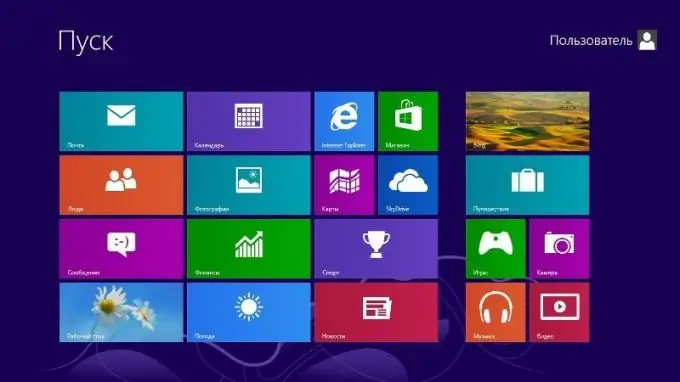
Panuto
Hakbang 1
Mag-click sa tile na "Desktop" sa pahina ng pagsisimula ng Windows 8. Bilang default, ang tile na ito ay matatagpuan sa kaliwang bahagi ng screen, sa ibaba o sa gitna.
Hakbang 2
Buksan ang folder ng Computer mula sa iyong desktop. Upang magawa ito, mabilis na mag-double click sa icon ng computer gamit ang kaliwang pindutan ng mouse, o kaliwang pag-click at pag-right click at piliin ang "Buksan" mula sa drop-down na listahan. Karaniwang matatagpuan ang folder na ito sa kaliwang sulok sa itaas ng screen, ngunit maaaring nasa ibang lugar ito sa desktop.
Hakbang 3
Buksan ang system hard drive na may label na "Local Disk (C:)". Dapat itong ang unang drive na ipinakita.
Hakbang 4
Hanapin ang folder ng Mga User sa mga folder sa loob ng drive C. Buksan mo. Ang folder na ito ay maaaring may pangalang Ingles na Mga Gumagamit.
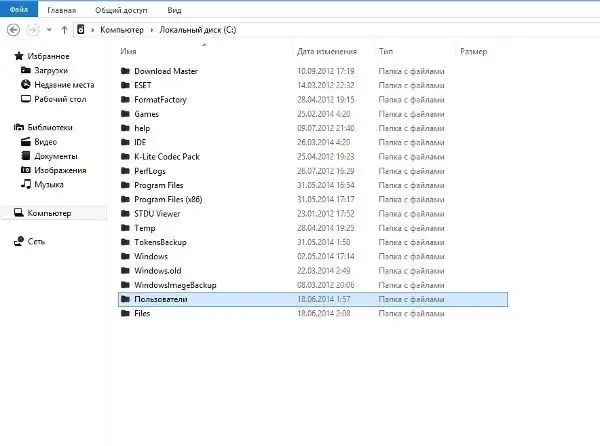
Hakbang 5
Hanapin sa folder ng Mga Gumagamit sa listahan ng mga folder na may mga username sa folder na may pangalan ng account kung saan ka naka-log in. Buksan ang folder na ito. Ang mga file at folder na pagmamay-ari ng account na ito ay ipinapakita rito.
Hakbang 6
Hanapin ang folder ng Aking Mga Dokumento sa iyong folder ng account at buksan. Kung ang iyong system ay nasa English, ang folder ay pinangalanang Documents. Ang kakanyahan ay pareho: ang mga dokumento ng isang tukoy na gumagamit ay nai-save dito, at hindi pangkalahatang mga dokumento ng mga gumagamit.
Hakbang 7
Dati, maaari kang mag-click sa "Start" sa ibabang kaliwang sulok ng monitor at makita ang username sa tuktok ng pop-up menu. Hindi tulad ng mga nakaraang bersyon ng linya ng mga operating system na ito, ang Windows 8 ay walang karaniwang Start menu. Ang menu na ito ay nabago nang mabigat. Kung hindi mo alam o nakalimutan mo ang pangalan ng iyong account, mag-click sa pindutang "Window". Bubuksan nito ang Start menu sa anyo ng mga tile ng application. Nakita mo na ang menu na ito kapag sinimulan mo ang Windows. Ang pangalan ng aktibong account ay ipinapakita sa kanang sulok sa itaas.






